Schönere Schrift auf TFT/LCD Bildschirmen: Unterschied zwischen den Versionen
Hiob (Diskussion | Beiträge) |
Keine Bearbeitungszusammenfassung |
||
| Zeile 7: | Zeile 7: | ||
===Pakete installieren=== | ===Pakete installieren=== | ||
Um eine bessere und klarere Schrift auf TFT/LCD Bildschirmen zu erzielen, sollte man die Pakete '''cairo-lcd''', '''libxft-lcd''' und '''fontconfig-lcd''' installieren. | Um eine bessere und klarere Schrift auf TFT/LCD Bildschirmen zu erzielen, sollte man die Pakete '''cairo-lcd''', '''libxft-lcd''' und '''fontconfig-lcd''' installieren. Für Qt 4.x Programme sind sie allerdings [http://labs.trolltech.com/blogs/2008/09/01/subpixel-antialiasing-on-x11/ nicht erforderlich]. | ||
'''''Achtung''''': Das Paket cairo-lcd ist mit dem aktuellen [[ATI]]-Treiber in Kombination mit [[GDM]] nicht kompatibel. Im Zweifel sollte man also auf die Installation dieses Paketes verzichten. | '''''Achtung''''': Das Paket cairo-lcd ist mit dem aktuellen [[ATI]]-Treiber in Kombination mit [[GDM]] nicht kompatibel. Im Zweifel sollte man also auf die Installation dieses Paketes verzichten. | ||
| Zeile 18: | Zeile 18: | ||
====Cairo entfernen==== | ====Cairo entfernen==== | ||
Weil viele Pakete von '''cairo''' abhängig sind, sollte das Entfernen des alten Pakets und die Installation von '''cairo-lcd''' möglichst | Weil viele Pakete von '''cairo''' abhängig sind, sollte das Entfernen des alten Pakets und die Installation von '''cairo-lcd''' möglichst ohne Neustart erfolgen. Einige Programme könnten sonst ihren Dienst verweigern. | ||
Mit diesem Befehl lässt sich '''cairo''' trotz Abhängigkeiten entfernen. | Mit diesem Befehl lässt sich '''cairo''' trotz Abhängigkeiten entfernen. | ||
Version vom 4. Juli 2010, 19:15 Uhr
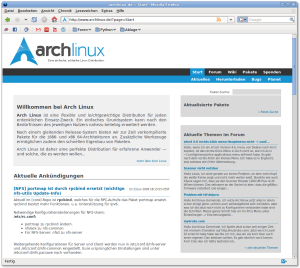
Die Verbesserungen durch den LCD-Filter werden in den meisten Fällen nur auf LCD Monitoren sichtbar sein. CRTs haben im Gegensatz zu LCDs kein festes Pixelraster und sind deshalb in der Regel unschärfer. Diese Unschärfe kommt der gedruckten Schrift aber deutlich näher als die sehr scharfe und kontrastreiche Darstellung eines LCDs. Mit Subpixel-Rendering versucht man daher unter Berücksichtigung der Farb-Komponenten einzelner Pixel harte Kanten zu glätten und so ein natürlicheres Schriftbild zu erzeugen. Bei geringen Auflösungen oder größeren Pixel-Abständen kann dies allerdings zu einem zu unscharf wirkendem Schriftbild führen.
Hinting dagegen versucht die Schriftarten an Geräte mit geringer DPI anzupassen, damit die Schrift auch dann noch lesbar bleibt, wenn nicht genügend Pixel vorhanden sind, um sie exakt darzustellen. Je stärker das Hinting aber eingestellt wird, desto weiter entfernt sich das Ergebnis von der ungehinteten, technisch optimalen Darstellung. Starkes Hinting wird dennoch generell schärfer wahrgenommen als geringes.
LCD-Filter
Pakete installieren
Um eine bessere und klarere Schrift auf TFT/LCD Bildschirmen zu erzielen, sollte man die Pakete cairo-lcd, libxft-lcd und fontconfig-lcd installieren. Für Qt 4.x Programme sind sie allerdings nicht erforderlich.
Achtung: Das Paket cairo-lcd ist mit dem aktuellen ATI-Treiber in Kombination mit GDM nicht kompatibel. Im Zweifel sollte man also auf die Installation dieses Paketes verzichten.
cairo-lcd findet man im AUR und kann somit beispielsweise mit yaourt installiert werden.
libxft-lcd ist in [community] und kann auch mit pacman installiert werden, wenn [community] in der pacman.conf aktiviert ist.
fontconfig-lcd lässt sich genau wie das gepatchte cairo Paket aus dem AUR mit yaourt installieren.
Cairo entfernen
Weil viele Pakete von cairo abhängig sind, sollte das Entfernen des alten Pakets und die Installation von cairo-lcd möglichst ohne Neustart erfolgen. Einige Programme könnten sonst ihren Dienst verweigern.
Mit diesem Befehl lässt sich cairo trotz Abhängigkeiten entfernen.
pacman -Rd cairo
Filter ändern
Neben der Standardeinstellung (lcddefault), die grundsätzlich das beste Schriftbild liefert, lässt sich auch ein weniger aggressiver Filter (lcdlight), gar kein Filter (lcdnone) und der Filter des ungepatchten cairo Pakets (lcdlegacy) einstellen.
Dafür muss nur eine Zeile in der Datei /etc/fonts/conf.avail/10-lcd-filter.conf geändert werden.
- lcddefault: Standardfilter des gepatchten cairo Pakets
<const>lcddefault</const>
- lcdlight: Weniger aggressiver Filter
<const>lcdlight</const>
- lcdnone: Kein Filter
<const>lcdnone</const>
- lcdlegacy: Standardfilter des ungepatchten cairo Pakets
<const>lcdlegacy</const>
Empfohlene Schriftarten
Einige empfehlenswerte Schriftarten lassen sich leicht mit pacman nachinstallieren.
pacman -S ttf-liberation ttf-dejavu
Das Paket ttf-vlgothic aus dem AUR enthält japanische Schriftarten, ttf-indic-otf dagegen indische. In einigen bekannten Social Networks werden sie oft als Smilies verwendet.
Die X.org-Schriftarten werden hin und wieder als "Fallback" ohne Hinting oder Subpixel-Rendering bei einigen Webseiten eingesetzt. Für ein angenehmeres Schriftbild sollte man sie daher entfernen.
pacman -Rns xorg-fonts-75dpi xorg-fonts-100dpi
FreeType Autohinter aktivieren (optional!)
ln -s /etc/fonts/conf.avail/10-autohint.conf /etc/fonts/conf.d/10-autohint.conf
Der Autohinter kann mit diesem Befehl als root aktiviert werden.
Subpixel-Rendering/Hinting einstellen
KDE
Systemeinstellungen -> 'Erscheinungsbild' -> 'Schriftarten' -> Kantenglättung verwenden -> aktiviert -> Einrichten
Bei Sub-Pixel-Hinting sollte ein Häkchen stehen und RGB ausgwewählt werden. Die Anordnung der Farb-Komponenten kann je nach Monitor allerdings auch anders sein. Im Normalfall ist RGB aber die richtige Einstellung. Als Hinting-Stil liefert Gering gute Ergebnisse.
GNOME
System -> 'Einstellungen' -> 'Erscheinungsbild' -> 'Schriftarten' -> 'Details'
Als Kantenglättung sollte Subpixel und unter Hinting Gering eingestellt werden. Zusätzlich kann man unter "Reihenfolge der Subpixel" zwischen RGB, VRGB, BGR und VBGR wählen.
XFCE
Einstellungsverwaltung -> 'Erscheinungsbild' -> 'Schriften'
Bei Kantenglättung verwenden ein Häkchen setzen. Die restlichen Optionen können genau so wie bei GNOME oder KDE eingestellt werden.
Ohne GUI
Wer lediglich einen Windowmanager wie beispielsweise Openbox verwendet, sollte eine ~/.fonts.conf mit folgendem Inhalt anlegen:
<?xml version="1.0"?>
<!DOCTYPE fontconfig SYSTEM "fonts.dtd">
<fontconfig>
<match target="font" >
<edit mode="assign" name="rgba" >
<const>rgb</const>
</edit>
</match>
<match target="font" >
<edit mode="assign" name="hinting">
<bool>true</bool>
</edit>
</match>
<match target="font" >
<edit mode="assign" name="hintstyle">
<const>hintslight</const>
</edit>
</match>
</fontconfig>